Cómo cambiar el nombre del perfil de Steam
Steam te pide un nombre de Cuenta único cada vez que creas una nueva cuenta. El nombre de la cuenta no debe ser tomado por nadie más para que la creación continúe. Cuando creas una cuenta, Steam te asignará un ID de cuenta que también se utiliza para identificarte. Puedes dar este ID a cualquiera de tus amigos o compañeros para que puedan sumarte fácilmente.
Muchas personas plantean la pregunta, si pueden cambiar el nombre/ID de su cuenta o no. Bueno, nunca puedes cambiar estas dos credenciales., Steam ha mencionado en su sitio web que no se pueden cambiar; incluso por los miembros de Soporte de Steam.

Su cuenta de Steam nombre/ID es privado y no es visible para nadie. El nombre de tu Comunidad Steam es lo que otras personas ven como tu «nombre». Puedes cambiar esto en cualquier momento siguiendo los siguientes pasos:
- abre tu cliente de Steam y haz clic en «Perfil».,
- Después de que su perfil sea presentado, haga clic en» Editar Perfil » ubicado a la derecha como se muestra.

Editar Perfil de Vapor - Usted será dirigido a la configuración de tu perfil, donde puede editar su información. Aquí verá un cuadro de diálogo llamado «nombre de perfil». Este es el nombre de tu comunidad y es visible para otras personas como tu nombre. Puedes cambiarlo por el nombre que quieras. No hay ninguna cuestión de singularidad en este caso.,

Nombre de Perfil en Steam - Después de cambiar su nombre, debe desplazarse a la parte inferior de la página. Aquí encontrará un botón que dice «Guardar cambios». Haga clic en ese botón y su nombre debe ser cambiado.

Cómo Comprobar su Steam ID?
También puedes comprobar tu ID de Steam usando el cliente de Steam. Tu ID de Steam es tu identificador único., También se utiliza para hacer referencia a la página de perfil de la Comunidad Steam de un usuario. A continuación se muestran los pasos que se enumeran sobre cómo puedes encontrar tu ID de Steam usando tu cliente.
- haga Clic en «Vapor» en la esquina superior izquierda en el cliente de Steam. Haga clic en «Configuración» cuando el menú se despliega.

Abrir Vapor Configuración - Después de abrir la Configuración, vaya a la «Interfaz de panel»., Aquí encontrará una casilla de verificación que dice «Mostrar barra de direcciones URL de Steam cuando esté disponible». Compruébalo.
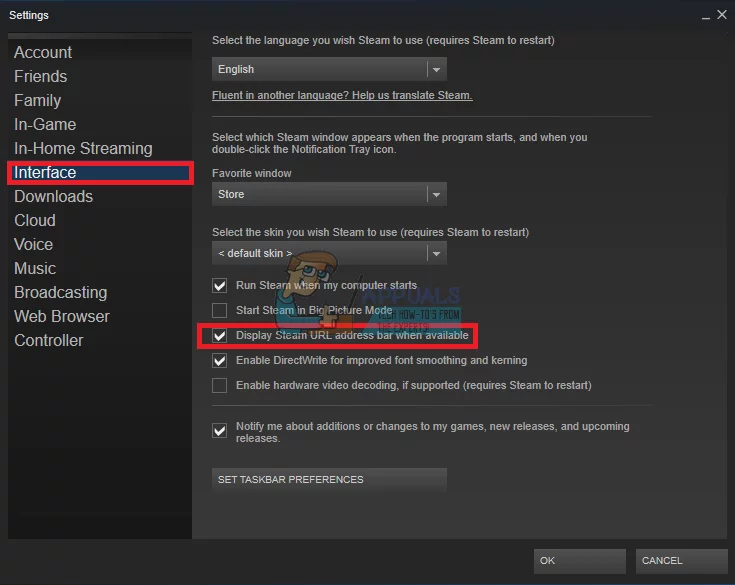
mostrar la barra de direcciones URL de Steam cuando esté disponible - Después de guardar los cambios, haga clic en su perfil en el cliente de Steam. Ahora, cerca de la esquina superior izquierda de la pantalla, comprueba la URL de tu ID de Steam (la entrada al final de la URL justo después del perfil/).,

¿se puede configurar una nueva cuenta de Steam y transferir juegos existentes a ella?
es bastante natural que una persona, que está obsesionada con cambiar el ID de Steam, piense en crear una nueva cuenta de Steam y transferir juegos existentes a ella. Pero ese camino también está cerrado porque las licencias de los juegos son de un solo usuario y están vinculadas con tu cuenta de Steam., Todavía hay algunos casos en los que puede transferir regalos o pieles de regalo de algunos juegos, pero los juegos completos todavía están vinculados a una sola cuenta.
Juegos de de vapor Vapor de Perfil















